win10任务栏中的应用图标总是消失或隐藏该怎么办?
发布时间:2017-07-19 17:09:05 作者:佚名  我要评论
我要评论
win10任务栏中的应用图标总是消失或隐藏该怎么办?win10系统中任务栏中的图标莫名其妙就消失了,如果有重要信息会看不到,想要一直显示图标,该怎么设置呢?下面我们就来看看详细的教程
win10任务栏中的应用图标总是消失或隐藏该怎么办?win10系统打开的应用图标都在任务栏显示了,但是有时候任务栏中的图标会消失,该怎么办呢?下面我们就来看看这个问题的解决办法。
1、在任务栏的空白处右击,找到“属性”点击,直接进入“属性”界面。在这里找到“通知区域”,如下图所示:

2、点击右侧的“自定义”进入设置界面,如下图所示:

3、在设置界面里找到“通知和操作”进行点击,在右侧区域,我们可以看到应用区域。如下图所示:

4、我们找到我们的应用图标,如下图所示:

5、在应用的右侧,有一个按钮,就是开关按钮,点击开就是显示在任务栏,这样就一直显示在任务栏上了。如下图所示:

6、最后,我再次回到电脑桌面,我们就看到了应用图标一直在任务栏区域了。
打开开关以后再也不用担心任务栏中的图标会消失了。
相关推荐:
相关文章
 Win10 1709预览版任务栏怎么固定联系人?Win10 1709预览版中想要将几个联系人固定到任务栏中,该怎么操作呢?这需要修改注册表,下面我们就爱看看详细的教程,需要的朋友可2017-11-14
Win10 1709预览版任务栏怎么固定联系人?Win10 1709预览版中想要将几个联系人固定到任务栏中,该怎么操作呢?这需要修改注册表,下面我们就爱看看详细的教程,需要的朋友可2017-11-14 大家在使用电脑玩游戏时一般都会使用全屏,因为这样才够爽。但是有很多朋友在使用Win10全屏运行lol时会显示任务栏,怎么解决呢?下面小编给大家分享下解决方法,一起看看吧2017-06-01
大家在使用电脑玩游戏时一般都会使用全屏,因为这样才够爽。但是有很多朋友在使用Win10全屏运行lol时会显示任务栏,怎么解决呢?下面小编给大家分享下解决方法,一起看看吧2017-06-01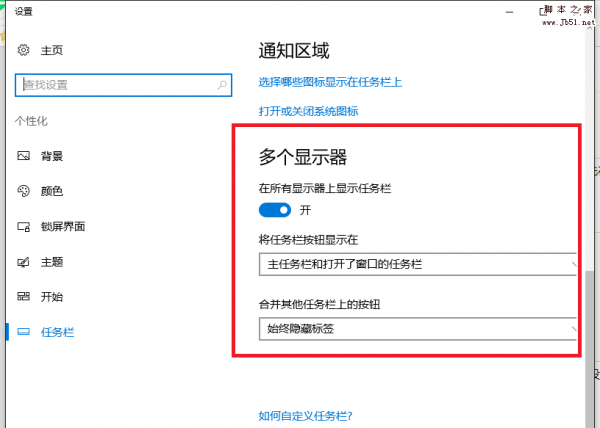 win10双显示器怎么取消非主屏上的任务栏?电脑安装了两个显示器,只想让主显示器显示任务栏,其他显示器不显示任务栏,该怎么设置呢?下面我们就来看看详细的教程,需要的2017-05-09
win10双显示器怎么取消非主屏上的任务栏?电脑安装了两个显示器,只想让主显示器显示任务栏,其他显示器不显示任务栏,该怎么设置呢?下面我们就来看看详细的教程,需要的2017-05-09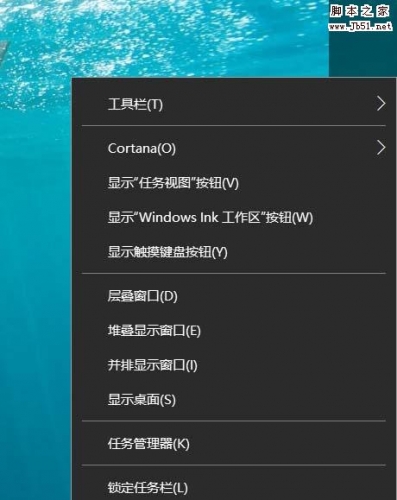 Win10看视频时菜单栏任务栏一直显示该怎么办?win10系统全屏看电视的时候,发现任务栏一直显示,想要隐藏任务栏,该怎么设置隐藏呢?需要的朋友可以参考下2017-03-23
Win10看视频时菜单栏任务栏一直显示该怎么办?win10系统全屏看电视的时候,发现任务栏一直显示,想要隐藏任务栏,该怎么设置隐藏呢?需要的朋友可以参考下2017-03-23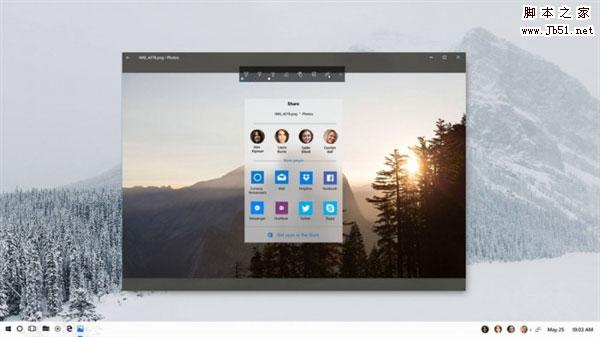 Project NEON是Windows 10的第四个重大更新,主要是微软为其开发的全新设计语言,以此来展示未来系统界面的设计风格,为了让系统看起来更加养眼,其会提供更多的动画效果、2017-03-07
Project NEON是Windows 10的第四个重大更新,主要是微软为其开发的全新设计语言,以此来展示未来系统界面的设计风格,为了让系统看起来更加养眼,其会提供更多的动画效果、2017-03-07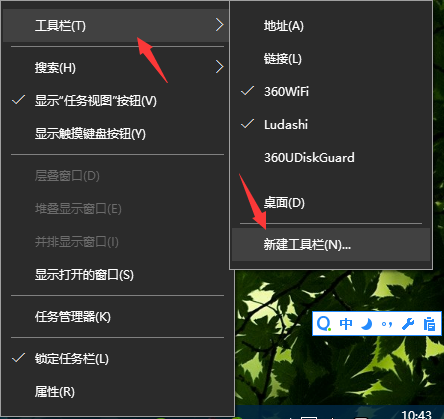
Win10如何在任务栏上自定义工具栏?Win10在任务栏上自定义文件夹的方法
Win10如何在任务栏上自定义工具栏?很多朋友们还不会,下面小编就给大家带来Win10在任务栏上自定义文件夹的方法,一起来看看吧2017-02-20 这篇文章主要介绍了win10开始菜单任务栏点击无反应的解决办法,非常不错,具有一定的参考借鉴价值,需要的朋友可以参考下2019-11-12
这篇文章主要介绍了win10开始菜单任务栏点击无反应的解决办法,非常不错,具有一定的参考借鉴价值,需要的朋友可以参考下2019-11-12




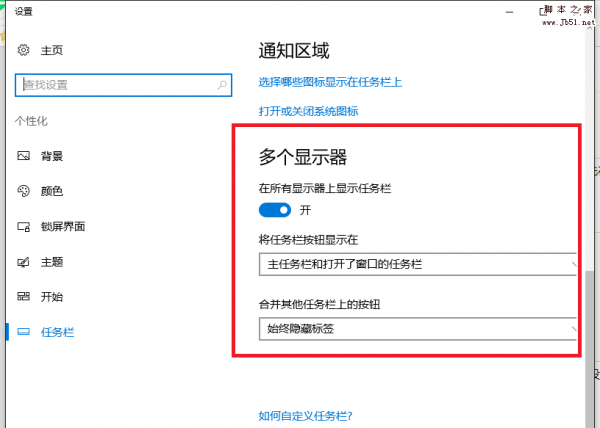
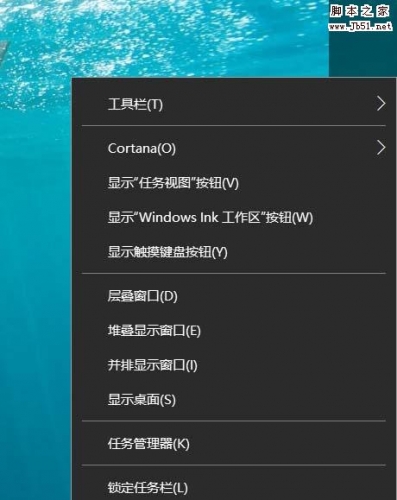
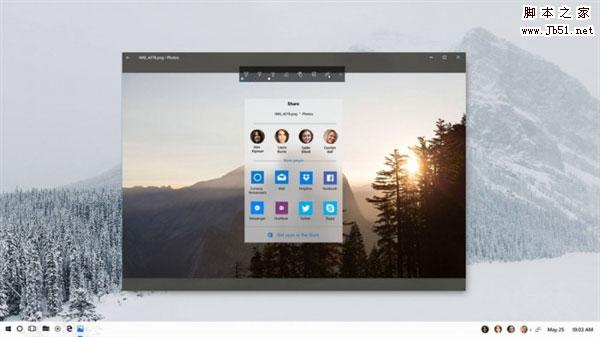
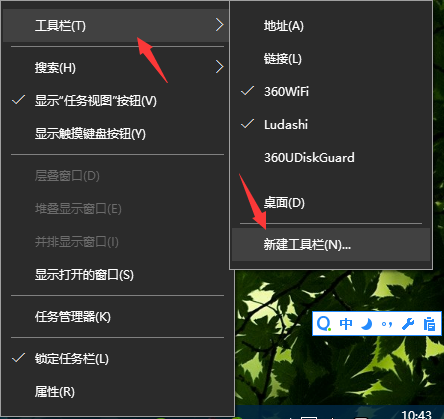

最新评论